از قابلیت نمای چندگانه در تلویزیون هوشمند سامسونگ استفاده کنید

تلویزیونهای هوشمند سامسونگ مدل ۲۰۲۳ دارای قابلیت نمای چندگانه هستند! با این قابلیت میتوانید بهطور همزمان از چندین محتوی مختلف مانند کانالهای زنده تلویزیونی، برنامهها، بازیها، و محتوی قرینهسازیشده از روی دستگاه موبایلتان بر روی صفحه تلویزیون، لذت ببرید. میتوانید در حین استفاده از یک برنامه یا بازی کردن، همزمان ویدئوهای تمرین ورزشی را تماشا کنید.
با قابلیت نمای چندگانه میتوانید چندین نوع محتوی را بهطور همزمان بر روی تلویزیونتان مشاهده کنید. برای شروع استفاده از این قابلیت، لطفاً دستورالعملهای زیر را دنبال کنید.
۱. به مسیر تنظیمات (Settings) بروید و سپس گزینه نمای چندگانه (Multi View) را انتخاب کنید.
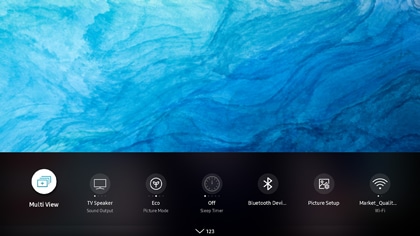
۲. نحوه شروع نمای چندگانه (Multi View) را انتخاب کنید.
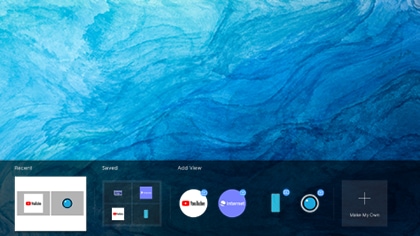
- موارد اخیر (Recent): بازگشت به آخرین صفحهای که در نمای چندگانه استفاده کردهاید
- ذخیرهشده (Saved): بازگشت به صفحه ذخیرهشده نمای چندگانه
- افزودن نما (Add View): اضافه کردن یک برنامه یا منبع برای استفاده در نمای چندگانه
- ایجاد ترکیب مختص خودم (Make My Own): یکی از قالبهای چینش صفحه و همچنین برنامه یا منبع مدنظرتان را انتخاب کنید، و سپس چینش صفحه نمای چندگانه را مطابق میلتان انجام دهید و آن را ذخیره کنید.
اگر میخواهید تجربه تماشای تلویزیونتان را شخصیسازی کنید، میتوانید از ریموت کنترل هوشمند تلویزیون سامسونگتان برای افزودن یا پاک کردن صفحههای نمای چندگانه استفاده کنید. همچنین میتوانید چینش صفحه نمای چندگانه را تغییر دهید، اندازه هر یک از صفحههای نمایشدادهشده را تغییر دهید، از قابلیت تصویر در تصویر (PiP) استفاده کنید و کارهای بسیار بیشتری را انجام دهید. تنها کافی است که در حین استفاده از نمای چندگانه (Multi View)، صفحه مدنظرتان را انتخاب کنید و سپس دکمه انتخاب (Select) ریموت کنترلتان را فشار دهید.
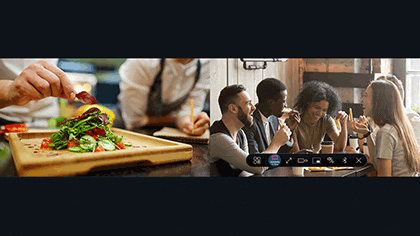
اکنون میتوانید به گزینههای زیر دسترسی داشته باشید که پس از انتخاب، به صفحه انتخابی شما اضافه خواهند شد.
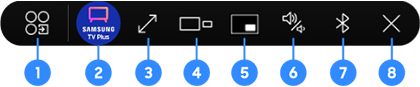
1. تغییر برنامه/منبع (Change App/Source): برای تغییر برنامه یا منبعی که روی صفحه نمایش داده میشود.
2. ورود به حالت انتخاب محتوی (Enter Contenct Selection Mode): مشاهده و انتخاب محتوی. برای بازگشت به حالت نمای چندگانه، دکمه بازگشت (Return) ریموت کنترل را فشار دهید و نگه دارید. برای ورود به حالت انتخاب محتوی (Content Selection Mode) همچنین میتوانید دکمه انتخاب (Select) ریموت کنترل را فشار دهید و نگه دارید.
3. خروج به صفحه کامل (Exit to Full Screen): خروج از نمای چندگانه و نمایش محتوای انتخابشده بهصورت تمامصفحه.
4. تغییر اندازه صفحه (Change Screen Size): تغییر اندازه صفحه برای بزرگتر یا کوچکتر کردن آن.
5. تعیین محل تصویر در تصویر (Set Picture-in-Picture): تعیین موقعیت صفحه تصویر در تصویر و تغییر صفحه پیشزمینه و پسزمینه.
6. تعیین نحوه توزیع صدا (Set sound distribution): پخش همزمان صدای هر دو صفحه. برای مثال، میتوانید هم تلویزیون و هم ویدئوی تمرین ورزشی مدنظرتان را تماشا کنید.
7. تعیین خروجی صدا (Set sound output): اتصال هدفون بلوتوث. برای مثال، میتوانید همزمان که یکی از اعضای خانواده دارد سریال میبیند، شما هم ویدئوی مدنظرتان را تماشا کنید.
8. بستن صفحه (Close screen): حذفِ صفحه انتخابشده از نمای چندگانه.
نکته: اسکرینشاتها و منوهای دستگاه ممکن است بسته به مدل دستگاه و نسخه نرم افزاری نصبشده متفاوت باشد.

تلویزیونهای هوشمند سامسونگ پشتیبانیشده
فقط برخی تلویزیونهای سامسونگ مدل ۲۰۲۳ از قابلیت نمای چندگانه پشتیبانی میکنند. تعداد صفحاتی که بهطور همزمان نمایش داده میشوند نیز به مدل دستگاه بستگی دارد. جزئیات مربوط به مدلها در ادامه ذکر شده است:
- مدلهای QN900C/QN800C: حداکثر ۴ صفحه (رزولوشن 4K با ۶۰ فریم بر ثانیه)
نکته: ۵ نما میتواند متشکل از ۴ صفحه ویدئو (رزولوشن 4K با ۶۰ فریم بر ثانیه) و ۱ پنجره محیطی (Ambient window) باشد.
- QN700C: دو صفحه (رزولوشن 4K با ۶۰ فریم بر ثانیه)
- S95C/S90C، مدلهای Q70C تا QN95C: دو صفحه (رزولوشن 2K با ۶۰ فریم بر ثانیه+ 4K با ۶۰ فریم بر ثانیه)
- CU8500 تا Q60C: دو صفحه (رزولوشن 2K با ۶۰ فریم بر ثانیه+ 2K با ۳۰ فریم بر ثانیه)
نکته: CU8500 یا مدلها بالاتر در آمریکا پشتیبانی میشوند.
دستگاههای موبایل پشتیبانیشده
قابلیت نمای چندگانه با دستگاههای موبایل زیر سازگار است:
- گوشیها و تبلیتهای دارای سیستمعامل اندروید ۴.۲ و بالاتر
- دستگاههای AirPlay 2 مانند آیفون، آیپد، آیپد تاچ، یا مکبوک.
- لپتاپها و کامپیوترهای دارای سیستمعامل ویندوز ۱۰ و ۱۱
نکته: تلویزیون هوشمند سامسونگ Q70C و مدلهای بعد از آن از دستگاههای موبایل دارای سیستمعامل اندروید و iOS پشتیبانی میکند. تلویزیونهای هوشمند سامسونگ مدل CU8000 تا Q6*C فقط از دستگاههای موبایل دارای سیستمعامل اندروید پشتیبانی میکنند.
دوربینهای USB پشتیبانیشده
امکان استفاده از دوربینهای USB در نمای چندگانه وجود دارد.
نکته: فهرست دستگاههای موبایل و دوربینهای USB پشتیبانیشده ممکن است بسته به منطقه متفاوت باشد و بدون اطلاع قبلی بروزرسانی شود.
از نظرات شما متشکریم
لطفاً به تمامی سؤالات پاسخ دهید.
